KontrolPack ile Ağ Üzerinden Bilgisayarları Bağlayın/Kontrol Edin

KontrolPack ile ağınızdaki bilgisayarları kolayca kontrol edin. Farklı işletim sistemlerine sahip bilgisayarları zahmetsizce bağlayın ve yönetin.
Linux'ta Discord uygulamanıza yeniden giriş yapmaktan bıktınız mı? Bunu kolaylaştırmak için ayarlarınızı yedeklemek mi istiyorsunuz? Bu öğreticiyi takip edin ve Linux'ta Discord ayarlarınızı nasıl kolayca yedekleyip geri yükleyeceğiniz hakkında her şeyi öğreneceksiniz!
Discord ayarlarını görüntüle
Eğer varsa Linux üzerinde uyumsuzluk anlamına yüklemek veya içeride arasında ev klasöründeki tüm program ayarları kaydetme Yapış veya Flatpak, kullanmaz programı almanın başka bir yolu aracılığıyla DEB paketini indirerek ~ / .config dizininde. Bu klasörün içeriğini görüntülemek için ls komutunu kullanın. Bu dizindeki gizli dosyaları görmek için -a değiştiricisini kullandığınızdan emin olun .
Discord ayarları klasörüne erişmek için şunları yapın:
cd ~/.config/discord
Ardından, ls kullanarak Discord içeriğini görüntüleyin .
ls -a
CD kullanmak işe yaramalı ve Linux PC'nizdeki program ayarlarına anında erişmenizi sağlamalıdır. Yukarıdaki komutlar çalışmayı reddediyorsa ancak Discord uygulamasını yüklediyseniz, çıkış yapıp tekrar giriş yapmanız gerekebilir. Tekrar giriş yaptıktan sonra ayarlar doğru yerde olmalıdır.
Discord Ayarlarını Yedekle
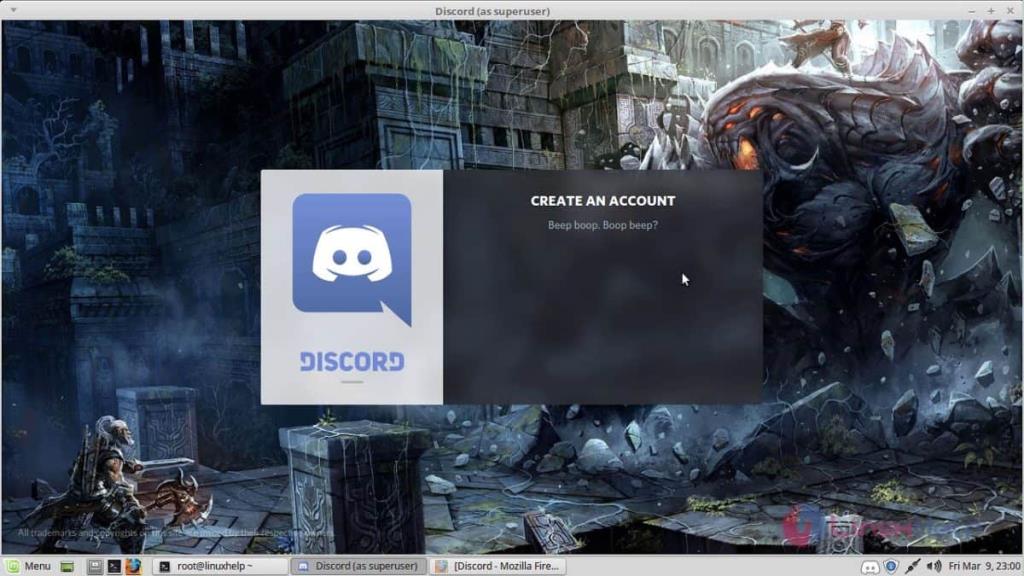
Linux için Discord uygulama ayarlarınızı yedeklemenin en iyi yolu, ~/.config/discord dosyasında eksiksiz, sıkıştırılmış bir Tar arşivi oluşturmaktır . Yeni bir Tar arşivi oluşturmak için bir terminal penceresi yükleyin ve ~/.config klasörünüze gitmek için CD komutunu kullanın .
Not: Bu yedekleme yöntemi yalnızca, doğrudan Linux PC'nize (Deb, TarGZ veya AUR) yüklenen Discord sürümleri için çalışır. Bu sürümler kendi özel dosya sistemi kurulumlarını kullandığından , Discord Flatpak veya Snap paketi ile çalışmayabilir .
cd ~/.config
Yeni bir Tar arşivi oluşturmak için tar komutunu kullanın . En iyi sonuçlar için TarGZ biçimini kullanın. Tanıdık bir biçimdir ve tüm Linux işletim sistemleri onunla çalışır.
Not: TarGZ tercih edilirken, TarBz gibi gidebileceğiniz başka Tar arşiv türleri de vardır.
tar -czvf discord-settings-backup.tar.gz discord
Tar arşivleme aracının Discord ayarları dosyanızı sıkıştırmasına ve oluşturmasına izin verin. Sıkıştırma işlemi tamamlandığında, Belgeler dizininize mv komutunu kullanın.
mv discord-settings-backup.tar.gz ~/Documents
Discord yedeklemesi tamamlandığında, bu dosyayı güvenli bir şekilde saklamak için çevrimiçi duruma getirmekten çekinmeyin. Ancak, bu yedekleme güvenli değildir, bu nedenle riski size ait olmak üzere bunu yapın.
GPG'yi yükle
Yedek dosyanızı alıp çevrimiçi olarak yüklemek mümkündür, ancak kötü bir fikirdir. Kilidi açık ve herkes bu dosyayla uğraşabilir, ayıklayabilir ve Discord hesabınıza erişmek için kullanabilir. Bu nedenle, bu yedeği çevrimiçi olarak saklamayı planlıyorsanız, GPG gibi şifreleme kullanmak iyi bir fikirdir.
GPG gibi bir araçla Discord TarGZ arşivinizi almanıza, gizlemenize ve yalnızca sizin erişiminizin olmasını sağlamanıza olanak tanır. Linux işletim sisteminiz için aşağıdaki komutları girerek GPG'yi Linux sisteminize kurun.
Ubuntu
sudo apt kurulum gpg
Debian
sudo apt-get install gpg
Arch Linux
sudo pacman -S gnupg
fötr şapka
sudo dnf gpg'yi kurun
OpenSUSE
sudo zypper gpg'yi kurun
Genel Linux
GPG, Linux'ta yaygın olarak bulunur. En belirsiz dağıtımlarda bile var. Yüklemek için paket yöneticinizde "gpg" arayın.
Yedeklemeyi Şifrele
Artık GPG şifreleme aracı Linux PC'nizde çalıştığına göre, Discord TarGZ arşivinizi şifreleyebilirsiniz. Terminali kullanarak, CD'yi yedeklemenin bulunduğu ~/Documents dizininize atın.
cd ~/Belgeler
Ardından, yeni bir şifreli dosya oluşturmak için gpg komutunu kullanın. Yeni bir şifreli dosya oluştururken güvenli bir şifre kullandığınızdan emin olun. Güvenli bir parola kullanmazsanız, şifreleme anlamsız olacaktır.
Not: İyi ve güvenli bir şifre bulamıyor musunuz? Strongpasswordgenerator.com sizi korudu !
gpg -c discord-settings-backup.tar.gz
gpg komutunu çalıştırmak yeni bir dosya çıkaracaktır. Bu dosyanın adı discord-settings-backup.tar.gz . gpg . Tamamen kilitlidir ve özel şifre girilmedikçe herkes erişemez.
Discord Ayarları Yedeklemesini Geri Yükle
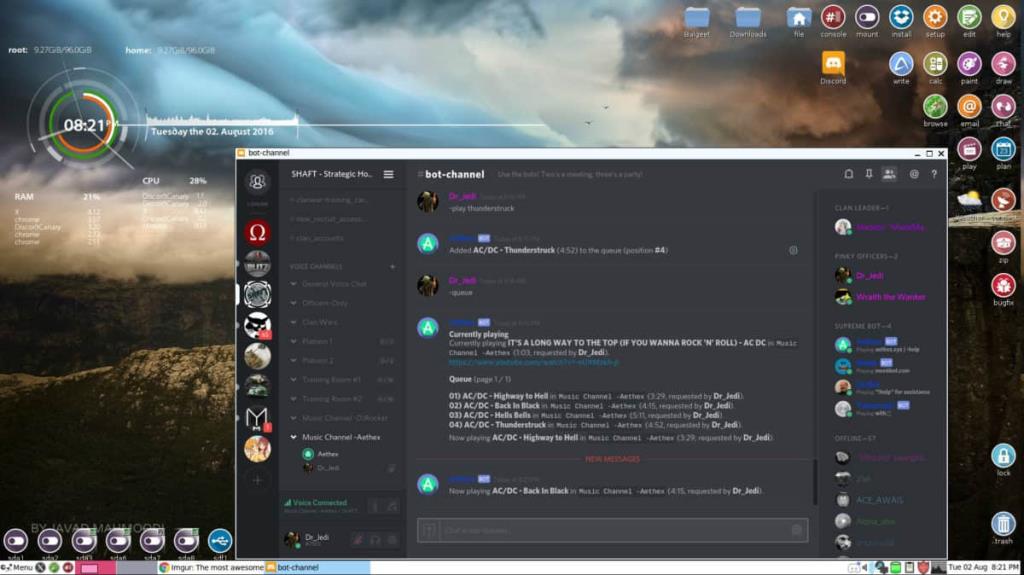
Discord'un GPG yedeğini geri yüklemek için bir terminal penceresi açın. Ardından terminal oturumunuzu yedeklemenin depolandığı ~/Documents klasörüne taşımak için CD tuşunu kullanın.
cd ~/Belgeler
Discord-settings-backup.tar.gz.gpg yedeğinin bir kopyasını alın ve cp komutunu kullanarak ana dizininizdeki ~/.config klasörüne yerleştirin .
cp discord-settings-backup.tar.gz.gpg ~/.config
Dan taşı ~ / Belgeler için klasör ~ / .config ile klasör CD komutu.
cd ~/.config
gpg komutunu kullanarak yedekleme dosyanızın şifresini çözün .
gpg discord-settings-backup.tar.gz.gpg
Yedeklemenin şifresini çözdükten sonra, Discord ayarları TarGZ arşivini ~/.config klasörüne çıkarmanın zamanı geldi . Tar komutunu kullanarak Discord ayarlarınızı çıkarın.
tar xvf discord-settings-backup.tar.gz
Tar komutunu çalıştırmak, Discord ayarlarınızı anında Linux PC'nize çıkarmalı ve geri yüklemelidir.
KontrolPack ile ağınızdaki bilgisayarları kolayca kontrol edin. Farklı işletim sistemlerine sahip bilgisayarları zahmetsizce bağlayın ve yönetin.
Tekrarlanan görevleri otomatik olarak gerçekleştirmek ister misiniz? Bir düğmeye defalarca manuel olarak tıklamak yerine, bir uygulamanın
iDownloade, kullanıcıların BBC'nin iPlayer hizmetinden DRM içermeyen içerikleri indirmelerine olanak tanıyan platformlar arası bir araçtır. Hem .mov formatındaki videoları hem de .mov formatındaki videoları indirebilir.
Outlook 2010'un özelliklerini ayrıntılı olarak ele aldık, ancak Haziran 2010'dan önce yayınlanmayacağı için Thunderbird 3'e bakmanın zamanı geldi.
Herkesin ara sıra bir molaya ihtiyacı vardır. Eğer ilginç bir oyun oynamak istiyorsanız, Flight Gear'ı deneyin. Flight Gear, ücretsiz, çok platformlu ve açık kaynaklı bir oyundur.
MP3 Diags, müzik koleksiyonunuzdaki sorunları gidermek için en iyi araçtır. MP3 dosyalarınızı doğru şekilde etiketleyebilir, eksik albüm kapağı resmi ekleyebilir ve VBR'yi düzeltebilir.
Google Wave gibi, Google Voice da dünya çapında büyük ilgi gördü. Google, iletişim kurma biçimimizi değiştirmeyi amaçlıyor ve
Flickr kullanıcılarının fotoğraflarını yüksek kalitede indirmelerine olanak tanıyan birçok araç var, ancak Flickr Favorilerini indirmenin bir yolu var mı? Son zamanlarda
Örnekleme Nedir? Vikipedi'ye göre, "Bir ses kaydının bir kısmını veya örneğini alıp onu bir enstrüman veya müzik aleti olarak yeniden kullanma eylemidir."
Google Sites, kullanıcıların web sitelerini Google'ın sunucusunda barındırmasına olanak tanıyan bir Google hizmetidir. Ancak bir sorun var: Yedekleme için yerleşik bir seçenek yok.



![FlightGear Uçuş Simülatörünü Ücretsiz İndirin [İyi Eğlenceler] FlightGear Uçuş Simülatörünü Ücretsiz İndirin [İyi Eğlenceler]](https://tips.webtech360.com/resources8/r252/image-7634-0829093738400.jpg)




